Сценическое электрофортепиано Alina Pro DSP-60
advertisement
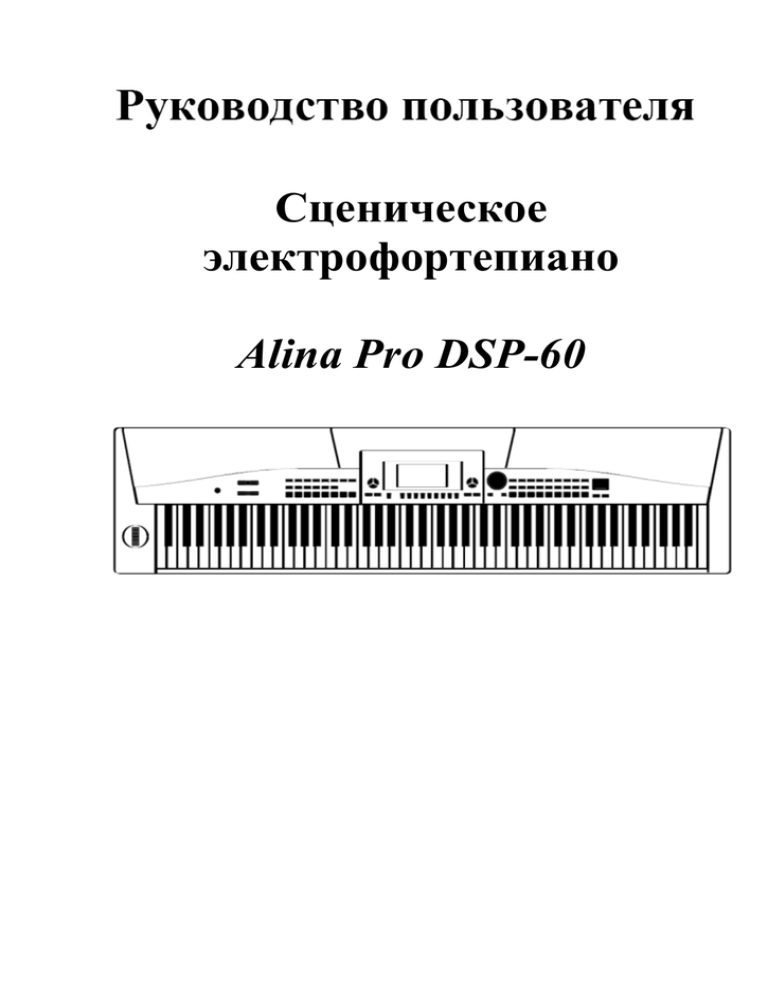
Сценическое электрофортепиано Alina Pro DSP-60 Введение Благодарим Вас за приобретение электрофортепиано. В этом устройстве соединились высокие технологии и самые современные методы сэмплирования, обеспечивающие высокое качество звучания. Комбинация электрофортепиано и синтезатора создаёт исполнителю все условия для творчества. Перед использованием пианино рекомендуем прочесть руководство пользователя. Пожалуйста, сохраняйте это руководство для будущих обращений. Меры безопасности Перед использованием устройства внимательно прочтите следующие инструкции. Не подвергайте синтезатор воздействию высоких температур, прямого солнечного света и пыли. Во избежание помех не размещайте пианино вблизи таких электрических устройств, как телевизор и радиоприемник. Не размещайте устройство в местах с высокой влажностью. Не ставьте на пианино ёмкости с жидкостью, так как пролив жидкость, вы можете повредить внутренние части. Отключайте кабели, держась за разъём. Не тяните за кабель. Не прилагайте чрезмерных усилий, нажимая на кнопки и переключатели. Если пианино не используется, а также во время грозы отключайте устройство от сети питания. Не устанавливайте регулятор уровня громкости на максимум или в положение, при котором ощущаете дискомфорт от прослушивания. Рекомендуется ограничивать уровень громкости 2/3 от максимального. Перед чисткой пианино отключайте кабель питания. Не касайтесь кабеля питания мокрыми руками. Периодически проверяйте и очищайте вилку питания. Во избежание повреждений пианино и других подключенных устройств выключайте питание устройств перед подключением или отключением кабелей. Чистите пианино сухой мягкой тканью. Для удаления грязи можно использовать слегка смоченную ткань. Не используйте для чистки синтезатора растворители (например, спирт или бензин). Во избежание повреждения ЖК дисплея используйте для его очистки ткань для протирки линз. При повреждении кабеля питания не используйте пианино. В противном случае возможно возникновение пожара или удар электротоком. Из-за неправильного обращения пианино может перестать функционировать. В этом случае выключите питание на 30 секунд. Не пытайтесь разобрать или починить пианино самостоятельно и не модифицируйте внутренние части. Если пианино не работает, обратитесь к квалифицированному специалисту по ремонту. СОДЕРЖАНИЕ I. Подключения Фронтальная панель Дисплей Задняя панель Верхняя панель Подключение устройства Подключение наушников Линейный выход Линейный вход Сустейн выход Педаль для регулировки громкости USB разъем MIDI IN/MIDI OUT разъемы II. Основные операции Функции основных кнопок Контроль уровня громкости Яркость звучания Демонстрационные мелодии III.Звуки и эффекты Выбор тембра Наложение тембров Функция разделения клавиатуры DSP эффекты Джойстик Pitch bend/Modulation Уровни силы нажатия Транспозиция IV. Авто аккомпанемент Выбор стиля Запуск (старт) стиля Остановка стиля Темп Метроном Распознавание аккордов A.B.C. V. Функции меню Настройка Бит Точка деления клавиатуры Назначение педали Цифровые эффекты Утилиты МИДИ VI. Меню микшера VII. Память Банк памяти Сохранение и загрузка VIII. Настройка одним касанием IX. Запись Содержание и загрузка Запись песни Проигрывание записанной песни Удаление песни X. Запись стиля Начало записи стиля Запись нового стиля Копирование стиля Редактирование стиля Удаление стиля XI. Функция обучения XII. Словарь аккордов XIII. Педаль XIV. SD карта Функции CD карты Проигрывание файлов с CD карты Загрузка файлов с CD карты Сохранение файлов на CD карту XV. MIDI Что такое MIDI? MIDI соединения Применение MIDI USB MIDI-USB соединения ПРИЛОЖЕНИЯ Приложение №1 – Банк звуков Приложение №2 – Банк стилей I. НАВИГАЦИЯ/ПОДКЛЮЧЕНИЯ Фронтальная панель 1. 2. 3. 4. 5. 6. 7. 8. 9. BRILLIANCE Регулировка яркости звучания MASTER VOLUME Регулировка громкости ACCOMP Аккомпанемент TEMPO Регулировка темпа ACCOMP VOLUME +/- Громкость аккомпанемента TRANSPOSE Транспонирование FINGERED Индикатор чувствительности к скорости нажатия FULL RANGE Индикатор включения полного диапазона ACCOMP Функция управления автоаккомпанементом 10. LCD Дисплей 11. LEFT HAND Управление левой частью клавиатуры 12. RIGHT HAND Управление правой частью клавиатуры 13. CHORD DISR. Аккорды 14. LESSON Функция обучения 15. FUNCTION BACK Клавиша навигации 16. FUNCTION NEXT Клавиша навигации 17. MIXER Микшер 18. BANK Банк 19. STORE Хранение 20. O.T.S. M1-M4 21. O.T.S. Установки одним касанием 22. STYLE Стиль 23. VOUCE Тембр (звук) 24. SONG Песня 25. PIANO 26. METRONOME Метроном 27. DIAL Регулятор 28. NO Копка НЕТ 29. YES Кнопка ДА 30. VOICE DIRECT SELECT Быстрый выбор тембров 31. STYLE RECORD Запись стиля 32. SEQUENCER Клавиши функций секвенсора 33. DUAL Наложение 34. SPLIT Разделение 35. DSP Процессор эффектов 36. TOUCH Сила нажатия 37. MENU Меню карты 38. SD EXECUTE Активация карты 39. SD Слот карты SD Дисплей Иконки: 1. DUAL Наложение 2. SPLIT Разделение 3. TOUCH Сила нажатия 4. DSP Цифровые эффекты 5. VOICE/STYLE/SONG/DEMO/ Тембр/Стиль/Песня/Демо 6. RECORD STYLE Запись стиля 7. MEASURE Величина 8. BEAT Удары 9. TEMPO Темп 10. CHORD Аккорд 11. MEMORY/O.T.S./TOCK Память/Установки одним касанием/Тик (метроном) 12. LEFT/RIGHT LESSON MODE Функция обучения 13. NOTE Нота 14. Fill-IN A/B 15. TREBLE CLEF Скрипичный ключ 16. BASS CLEF Басовый ключ Задняя Панель 1. Кнопка вкл/вкл 2. 12V DC вход подключения питания 3. Линейный выход (левый) моно 4. Линейный выход правый 5. Линейный вход 6. Сустейн педаль 7. Педаль громкости 8. Миди вход 9. Миди выход 10. USB Верхняя панель 1. Джойстик Pitch bend/Modulation 2. Разъем наушников 1 3. Разъем наушников 2 Подключение устройства При подсоединении/отсоединении разъёма питания к источнику питания, убедитесь, что устройство находится в выключенном режиме. Подсоедините кабель питания к разъёму питания, как показано на рисунке. Вставьте кабель питания в розетку. Если вы правильно сделали все перечисленные действия, то теперь вы можете нажать на клавишу включения электрофортепиано. Внимание: Используйте только AC адаптер (входит в комплект). При грозе или при длительном не использовании устройства всегда выключайте питание. Подключение наушников На панели устройства находятся два разъема для наушников. Когда в оба разъема подключены наушники (2 пары), встроенные динамики автоматически выключаются. Внимание: Никогда не используйте наушники с максимальным уровнем громкости, так как это может повредить ваш слух. При подсоединении других устройств, всегда ставьте уровень громкости на минимум, чтобы не повредить динамики. Линейный выход Использование разъёма AUX.OUT Подсоедините к разъёму AUX.OUT активные колонки или другие устройства усиления звука. Замечание: Для получения стерео звука используйте оба канала: левый(L) и правый (R). Если вы подключите только один канал, то только этот канал будет работать. Линейный вход Вы можете подключить к данному выходу CD проигрыватель для микширования звучания проигрывателя со звучанием электрофортепиано. Контроль уровня громкости выполняется с помощью MASTER VOLUME кнопки. Сустейн выход Подсоединив кабель опциональной Sustain-педали (поставляется в комплекте) в данный разъём, вы можете использовать эффект продления звука (Sustain). Функция опциональной педали аналогична педали продления звука на акустическом инструменте. Педаль для регулировки громкости Подключив опциональную педаль к данному разъему, Вы сможете ею контролировать уровень громкости звучания. USB разъем Подключите инструмент к копмьютеру с помощтю входящего в комплект кабеля После того как копьютер обнаружит новое устройство, вы можете выбрать его в списке устройств ввода в вашей программе MIDI IN/MIDI OUT разъемы МИДИ – это цифровой музыкальный интерефейс, мировой стандарт, позволяющий общаться различным электронным музыкальным и прочим источникам MIDI IN – с помощью данного канала вы можете принимать данные с других миди устройств на электрофортепиано MIDI OUT – с помощью данного канала вы можете передавать данные с электропианино на любое другое миди устройство. II. ОСНОВНЫЕ ОПЕРАЦИИ Функции основных кнопок Для очистки записанных данных нажмите одновременно кнопку RECORD и кнопку PLAY. Для сохранения всех данных, установленных по умолчанию нажмите одновременно STORE и М1 кнопки. Для перезагрузки данных, установленных по умолчанию (Памяти, Записи, Языка и пр.), нажмите одновременно кнопки +/-. Контроль уровня громкости Для корректировки уровня громкости используйте VOLUME регулятор. Яркость звучания Чтобы повысить яркость звучания уведите регулятор BRILLIANCE вправо. Чтобы понизить яркость звучания уведите регулятор BRILLIANCE влево. Демонстрационные мелодии В устройстве заложены 2 демо мелодии. Нажмите одноверменно кнопки STYLE и VOICE, на дисплее появится иконка DEMO. Устройство будет проигрывать все демо мелодии подряд. Чтобы остановить проигрывание мелодий, нажмите кнопку DEMO еще раз или нажмите кнопку START/STOP. Выбирать между мелодиями вы можете кнопками +/- или кнопкой DIAL. Во время проигрывания любой демо мелодии, для регулировки ее темпа используйте клавиши TEMPO+ или TEMPO- или настройте темп кнопкой DIAL III. ЗВУКИ И ЭФФЕКТЫ Выбор тембра Всего предлагается 559 тембров (Приложение №1) включая Из них 28 тембров могут быть выбраны быстро, с помощью кнопок быстрого назначения тембра. Первое нажатие включает верхний тембр, второе - нижний Нажмите на клавишу VOICE. На дисплее появится VOICE R1 (по умолчанию) и название тембра “001 Piano1” (по умолчанию). Для выбора желаемого звука используйте кнопки [+] и [-] или колесо регулятора Замечание: Если одна из клавиш прямого доступа находится в режиме верхнего звука, то все другие клавиши тоже находятся в режиме верхних звуков (и наоборот). Наложение тембров Нажмите на клавишу DUAL для включения режима двойного звука. На дисплее появится DUAL VOICE R2 и название “144 Sound Track 1” (по умолчанию). Для выбора номера двойного звука используйте кнопки [+] и [-] или номерные кнопки прямого доступа. Для выключения функции двойного звука повторно нажмите кнопку DUAL. В режиме двойного звука нажмите кнопку VOICE для перехода к режиму другого тембра (VOICE R1 LOWER). Функция разделения клавиатуры С помощью этой функции Вы можете разделять клавиатуру на правую и левую области. Для включения режима нижнего звука нажмите на клавишу SPLIT. На ЖКдисплее будет гореть иконка нижнего звука LOWER, появится сообщение «VOICE L» и название нижнего звука по умолчанию “265 The Strings”. Для выбора номера нижнего звука используйте кнопки [+] и [-] или номерные кнопки прямого доступа. В режиме нижнего звука нажмите кнопку VOICE для перехода к режиму другого тембра (VOICE R1 DUAL). Для выключения функции нижнего звука повторно нажмите на клавишу LOWER VOICE DSP эффекты DSP эффекты позволяют добиться более полного и объемного звучания. При активизации DSP эффектов на дисплее горит иконка DSP (см картинку). Для выключения/включения эффектов DSP нажмите кнопку DSP. Предусмотрены 4 параметра DSP: Тип реверберации (REVERB TYPE), Уровень реверберации (REVERB LEVEL), Тип хоруса (CHORUS TYPE) и Уровень хоруса (CHORUS LEVEL). Предусмотрены 8 типов реверберации и хоруса. Их уровень может быть отрегулирован от 0 до 127. По умолчанию наострены: уровень и тип реверберации HALL 2 и 92, и уровень и тип хоруса CHORUS 3 и 0. Джойстик Pitch Bend/Modulation Поворачивая джойстик вверх и вниз, вы регулируете эффект модуляции Двигая джойстик вправо-влево, вы можете повышать или понижать высоту звука в пределах полутона Уровни силы нажатия Предусмотрены 3 уровня силы нажатия. По умолчанию стоит средний уровень силы нажатия (Medium). При активном режиме силы нажатия на дисплее стоит иконка TOUCH. Для активизации режима нажмите кнопку TOUCH. На дисплее появится текущий уровень «Touch Mode: Medium». При повторном нажатии кнопки TOUCH функция уровней силы нажатия выключится и на дисплее появится надпись «Touch Mode: Off». Транспозиция Нажмите кнопку TRANSPOSE. На дисплее появится надпись «Transpose» Для выбора желательной величины используйте кнопки [+] и [-]. Чтобы обнулить величину транспозиции, в режиме Транспозиции одновременно нажмите кнопки [+] и [-]. IV. АВТО АККОМПАНЕМЕНТ Выбор стиля Предусмотрено 203 стиля (см. Приложение №3 «Список стилей») По умолчанию стоит стиль «001» (надпись появляется на нижней строчке дисплея). Нажмите кнопку STYLE, появится иконка STYLE, надпись «001 8 Beat 1» переместится на верхнюю строчку дисплея. Для выбора стиля используйте кнопки [+] и [-] или номерные кнопки прямого доступа Запуск (старт) стиля. Аккомпанемент состоит из вступления (Intro), основной части, вариаций, сбивок (a-a, ab, b-b, b-a) и окончания (Ending). Использование различных секций, основанных на структуре композиции, позволяет вам украсить музыкальное произведение. Запуск стиля с основной части. Нажмите кнопку START/STOP для запуска основной части стиля. Запуск стиля после вступления (проигрыша). Нажмите кнопку INTRO, затем нажмите кнопку START/STOP – стиль начнется с проигрыша (вступления). За вступлением последует основная часть стиля. Запуск стиля после окончательной части. Нажмите кнопку ENDING, затем нажмите кнопку START/STOP – вы включаете секцию окончания, которое доводит ваше произведение до конца. Синхро старт. Нажмите кнопку SYNTH START. На дисплее 4 раза счетчик отсчитает биты текущего темпа. Нажмите INTRO или ENDING. В данном случае ваш стиль автоматически проиграет вступление, основную часть и доведет ваше произведение до конца. Замечание: В режиме распознавания аккордов (A.B.C.) стиль активизируется нажатием аккорда. Когда режим A.B.C.выключен, стиль активизируется любой клавишей. Остановка стиля Воспроизведение аккомпанемента может быть остановлено в любое время с помощью нажатия клавиши Start/Stop. Нажмите на клавишу Intro/Ending, если вы хотите включить секцию окончания и закончить воспроизведение. Секция окончания начнёт воспроизводиться с первой доли следующего такта. Синхростоп: для остановки воспроизведения нажмите на клавишу Sync и будет выбран режим синхростопа. Темп Нажмите на клавишу Tempo+ или Tempo -. На дисплее появится индикатор, показывающий значение текущего темпа. Теперь вы можете установить желаемый темп в масштабе от 30 до 280. Удерживая клавишу Tempo+ или Tempo – вы можете постепенно настраивать темп. Для возвращения к настройке темпа по умолчанию нажмите одновременно клавиши Tempo+ и Tempo-. При изменении стиля темп изменяется автоматически вместе со стилем (по умолчанию). Метроном Нажмите кнопку METRONOME для входа в меню. На дисплее появится надпись “Metronome Off”. Вы можете настроить тип метронома с помощью кнопок [+] и [-] или регулятора DIAL. Предусмотрены типы метронома: «Metronome: Voice» и «Metronome: Pad» Распознавание аккордов A.B.C. Для включение режима ABC нажмите на клавишу CHORD MODE В этом режиме вы можете брать аккорды в секции аккомпанемента клавиатуры Вы можете менять аккорды аккомпанемента путём взятия аккордов в секции аккомпанемента (Accompaniment range), используя или однопальцевый способ взятия аккордов или многопальцевый. Определение аккорда, сыгранного однопальцевым способом. Выберите желаемый стиль. Нажмите на клавишу Start/Stop для начала воспроизведения стиля. Ставьте аккорды следуя таблице однопальцевых (Single Fingered) аккордов. Примеры однопальцевых аккордов: C(до мажор), Cm(до минор), Cm7(до минор септаккорд): o До мажор: для взятия этого аккорда нажмите ноту аккорда. o До минор: для взятия этого аккорда нажмите ноту аккорда и любую чёрную клавишу слева от ноты. o До минор септаккорд: для взятия этого аккорда нажмите ноту аккорда и с любой белой и чёрной клавишей слева от ноты. Замечание: Когда включен режим ABC берите аккорды слева от разделительной точки. Аккорд будет распознаваться как многопальцевый аккорд. Определение аккорда, сыгранного многопальцевым способом. Ставьте аккорды слева от разделительной точки. Выберите желаемый стиль. Для начала воспроизведения стиля нажмите на клавишу Start/Stop. o Ставьте желаемые аккорды используя таблицу аккордов (см. Приложение 3) o Всего 32 аккорда показано следующим образом: V. ФУНКЦИИ МЕНЮ Нажатием кнопки FUNCTION вы активизируете меню функций. Для выбора определенной функции используйте кнопки [+] и [-]. Для перехода на следующую страницу используйте кнопку NEXT, для возвращения на предыдущую страницу используйте кнопку BACK. Для выхода из меню функций нажмите кнопку FUNCTION или одновременно нажмите и удерживайте кнопки BACK и NEXT. На картинке показаны функции меню, которые Вы можете настраивать. В последней колонке таблицы показаны настройки, установленные по умолчанию. Опция TUNE BEAT SPLIT PIONT PEADAL ASSIGN REVERB LEVEL CHORUS LEVEL MIDI RECEIVE MIDI TRANSMIT Значение на дисплее 000Tune 004Beat 034Split pt 001 Ped Sost 040 Rvb Lev 000 Cho Lev ALL Receive 001 Transmit По Диапазон умолчанию -50-050 000 000, 002-009 004 001-088 034 SOFT,SOST,MEM,ST/STOP SOFT (001) 000-127 040 000-127 000 001-016, ALL ALL 001-016 001 Tune Value/Настройка тона Используя кнопки [+] и [-] или регулятор выберите желаемую величину тона. Диапазон настройки: от -50 до 50. Одновременное нажатие кнопок [+] и [-] вернет тон, настроенный по умолчанию. По умолчанию настроена величина тона 000. Beat Value/Настройка бита Используя кнопки [+] и [-] или регулятор, выберите желаемый бит. Диапазон настройки: 0, 2-9 Одновременное нажатие кнопок [+] и [-] вернет бит, настроенный по умолчанию. По умолчанию настроена величина тона 004. Split Point/Точка разделения Когда вы перешли в Split Point, на дисплее высветится данная надпись. Используя кнопки [+] и [-] или регулятор DIAL выберите желаемую клавишу в качестве точки разделения клавиатуры. Диапазон настройки: от 1 до 88 (кол-во клавиш). По умолчанию настроена величина 034. Данная точка разделяет клавиатуру на правую и левую секции. Для возвращения величины, настроенной по умолчанию, одновременно нажмите кнопки [+] и [-]. Pedal Assign/Значение педали Когда вы перешли в Sustain Pedal, на дисплее высветится данная надпись. Предусмотрено 5 типов различных установочных педалей Sustain Pedal/Soft Pedal/Start, Stop Pedal/Tempo, Tap Pedal/Memory Select Pedal. Используя кнопки [+] и [-] или регулятор DIAL выберите желаемую педаль. По умолчанию настроена Sustain Pedal. Reverb Level/Значение реверберации Используя кнопки [+] и [-] или регулятор выберите нужное вам значение реверберации. Диапазон настройки: 0-127 Одновременное нажатие кнопок [+] и [-] вернет бит, настроенный по умолчанию. По умолчанию настроена величина тона 040. Chorus Level/Значение хоруса Используя кнопки [+] и [-] или регулятор выберите нужное вам значение реверберации. Диапазон настройки: 0-127 Одновременное нажатие кнопок [+] и [-] вернет бит, настроенный по умолчанию. По умолчанию настроена величина тона 000. MIDI Setting/Настройки MIDI Нажмите кнопку FUNCTION для входа в меню. Выберите подменю MIDI. Нажмите кнопку NEXT. На дисплее появятся варианты каналов Transmit (передача данных) и Receive (получение данных) 6. Для подтверждения выбранного канала нажмите кнопку NEXT. 2. 3. 4. 5. VI. МЕНЮ МИКШЕРА Нажмите кнопку FUNCTION для входа в меню. Выберите функцию Mixer в подменю. Нажмите кнопку NEXT. На дисплее могут отражаться Rhitm/Bass/Chord/ Phrase/ Voice Используя кнопки [+] и [-] или регулятор выберите желаемый вариант. Для подтверждения выбранного, нажмите кнопку NEXT. VII. ПАМЯТЬ Память позволяет Вам сохранить все настройки и затем вызвать их одной кнопкой. Банк памяти Предусмотрено 48настроек банка памяти (8 банков по 6 настроек каждый). По умолчанию стоит банк №1. Нажмите кнопку BANK для выбора желаемого банка. На дисплее отобразится номер банка. Используя кнопки [+] и [-] или регулятор, выберите желаемый номер банка от 1 до 8. Сохранение и загрузка Нажмите кнопку STORE и удерживайте ее. В то же время выберите (нажмите) М1 или М2-М6. Текущие установки сохранится в выбранный банк памяти На дисплее отобразится надпись с выбранной настройкой (напр.: Bank 1 Memory 1). Для обнуления настроек нажмите одновременно кнопки STORE и M1. VIII. НАСТРОЙКА ОДНИМ КАСАНИЕМ Настройка одним касанием – это удобная функция режима стилей, которая позволяет Вам быстро изменить все авто настройки инструмента нажатием одной кнопки. В данной функции Вы можете загрузить 4 типа параметров (М1-М4) для текущего стиля: Нажмите кнопку O.T.S. для включения данной функции. На дисплее появится иконка O.T.S. Используйте кнопки М1-М4 для загрузки параметров данного стиля. М1 и М2 сохраняет параметры нормального стиля. М3 и М4 сохраняет параметры вариативного стиля. Во время запуска функции O.T.S автоматически запускается режим A.B.C. Во время проигрывания стиля нажмите кнопку O.T.S. Данная процедура автоматически установит Fill A или Fill B согласно номеру. Замечание: во время записи песни нажатие кнопки O.T.S не запустит Fill In. Для выхода из функции O.T.S нажмите повторно кнопку O.T.S. Параметры, сохраняемые в O.T.S включают: Voice R1, Voice R2, Voice Lower, их Octave и Volume, Chorus, Type/Level, Reverb Type/Level. IX. ЗАПИСЬ Сохранение и загрузка Предусмотрены для записи 3 Песни: User Song 1, User Song 2 и User Song 3. Каждая песня включает: 1 трек ACCOMP (аккомпанемента) и 5 MELODY треков. Режим Записи не возможен во время режима Синтеза. PCM звуки не могут быть записаны. Режим Записи нельзя активировать во время воспроизведения функции альбома или стиля авто аккомпанемента Метроном может быть активен во время режима Записи. При нажатии RECORD и PLAY/STOP кнопки, когда пианино включено, запись будет стерта. Запись песни Нажмите кнопку RECORD для входа в режим записи. Номер песни и название появится на экране. Используйте кнопки +/YES или -/NO и DIAL для выбора того, что вы хотите записать. Режим готовности записи Нажмите кнопку RECORD для того, чтобы второй раз войти в режим записи. На экране появится флажёк REC, 4 иконки BEAT будут мигать синхронно с отсчитываемым битом. В то же время пустой трек будет выбран автоматически и на экране появится иконка, показывающая номер трека (треки Melody 1, Melody2…Melody5 и Accomp, Melody1 должен быть выбран, когда трек ещё пустой). Нажмите Accomp, Melody1….Melody5 для выбора трека, нужного вам для записи. Начало записи. Когда 4 иконки Beat мигают на экране, нажмите кнопку START/STOP или начните играть на клавиатуре для начала записи. Когда вы находитесь в режиме записи, старые данные будут перезаписаны. Выбор трека У кнопок выбора трека может быть 3 состояния: светится, мигает, не светится. Когда кнопка мигает – трек выбран для записи. Когда кнопка светится – это показывает, что материал из этого трека записан для выбранной песни. Материал из этого трека может быть проигран, когда вы записываете следующий трек. Когда кнопка не светится – это означает, что данных в этом треке нет, либо они не подходят для записи в записываемой песне. Нажмите кнопку ACCOMP (или с MELODY1 по MELODY5) для выбора желаемого трека. Соответствующий трек будет переключен между вышеупомянутыми тремя состояниями. Только один MELODY трек может быть записан одновременно, но при этом ACCOMP может быть записан одновременно с треком MELODY. Остановка записи Нажмите кнопку RECORD для остановки записи. Если трек Accomp записывается, нажмите кнопку INTRO/ENDING для остановки записи после окончания аккомпанимента. Если память будет полна – запись будет остановлена автоматически. Проигрывание записанной песни Нажмите кнопку PLAY/STOP первый раз для входа в режим пользовательских песен. Используйте кнопки +/YES или -/NO и DIAL для выбора того, что вы хотите проиграть. Нажмите кнопку PLAY/STOP второй раз для проигрывания пользовательской песни. Нажмите PLAY/STOP для остановки проигрывания. Вы также можете использовать кнопку START/STOP для остановки проигрывания. Вы можете использовать кнопки ACCOMP, MELODY1 и MELODY5 для включения или выключения трека, который вы хотите проиграть. Удаление песни Нажмите кнопку PLAY/STOP для входа в режим пользовательских песен. Нажмите кнопку +/YES или -/NO для выбора песни, которую вы хотите удалить Нажмите кнопку RECORD, на экране появится надпись «DelUser» Нажмите кнопку +/YES для удаления этой песни. Когда операция будет выполнена, на экране появится надпись «OK», курсор трека станет тёмным. Х. ЗАПИСЬ СТИЛЯ Запись стиля позволяет пользователю воспроизвести новый стиль путем записи и редактирования встроенного стиля. Обратите внимание, что ритм запрограммирован со стилями CM7.3, где он может быть записан, и не будет потерян при выключении питания. Также вы можете сохранить созданный стиль на SD карте. Перед созданием стиля вы должны выбрать любой из встроенных ритмов как оригинальный ритм. Ритм может быть выбран из 200 встроенных стилей, и вы можете выбрать ваш записанный стиль как оригинальный ритм. Стиль должен быть записан как параграф и как трек. После окончания записи трека параграфа, вы можете продолжить запись трека параграфа в другом треке в таком же параграфе другого параграфа. Структура ритма: Ритм включает в себя 8 параграфов: Main _A Main _ B Intro _M (major) Intro _m (minor) Fill _ A(insert in a) Fill _ B (insert in b) Ending _ M(major) Ending _ m(minor) Каждый параграф включает 8 треков: Rhythm sub (rhythm subsidiary) Rhythm main Bass Chord 1 (symphonic 1) Chord 2 (symphonic 2) Chord 3 (symphonic 3) Phrase 1 Phrase 2 Начало записи стиля Нажмите кнопку STYLE RECORD, на экране появится текущий пользовательский стиль. Используйте кнопки +/YES или -/NO и DIAL для выбора другого. Дальше нажмите кнопку FUNCTION/NEXT для входа в следующее меню, на экране появится меню RECORD Используйте кнопки +/YES или -/NO и DIAL для выбора других включений RECORD, COPY, QUANTIFY, EDIT и DELETE. Если выбран пустой пользовательский стиль, то только RECORD и COPY могут быть выбраны. В любом момент вы можете выйти из режима записи стиля, нажав кнопку STYLE RECORD. Данные не будут сохранены. 39 Запись нового стиля Выберите RECORD в первом уровне меню записи стилей. Нажмите FUNCTION/NEXT для входа в меню режима записи стилей. На экране появится надпись OVERDUB. Нажмите кнопки +/YES, -/NO или крутите колесо DIAL для выбора режима записи. Две опции для режима записи: overdub и replace. В режиме Overdub новые записанные данные будут добавлены к данным оригинального стиля. В режиме Replace данные оригинального стиля будут перезаписаны новыми записанными данными. Нажмите FUNCTION/NEXT для входа в меню выбора ритма. Нажмите кнопку +/YES, -/NO или крутите колесо DIAL для выбора оригинального ритма. Нажмите FUNCTION/NEXT для выхода в предыдущее меню. Нажмите кнопку FUNCTION/NEXT для входа в меню параграфов. Нажмите кнопку +/YES, -/NO или крутите колесо DIAL для выбора параграфа ритма. Вы можете выбрать среди 8 параграфов. 40 Нажмите кнопку FUNCTION/NEXT для входа в меню параграфов. Нажмите кнопку +/YES, -/NO или крутите колесо DIAL для выбора трека. Нажмите кнопку FUNCTION/NEXT для входа в меню записи. Запись стиля синхронизирована с режимом старта, и бит на экране показывает текущий темп. В это время вы можете использовать кнопку +/YES, -/NO или крутить колесо DIAL , или напрямую кнопками для выбора голоса для текущего трека. Если вы вибираете барабанный трек, вы должны выбрать только тип ударной установки. Нажмите FUNCTION/NEXT для выхода в предыдущее меню. Нажмите кнопку START/STOP для начала записи. Стиль будет проигрываться с аккордом CM7б выбранный параграф оригинального ритма начнет проигрываться по закольцованному пути. Играя на клавиатуре для записиб записанные данные текущей петли должны быть проиграны в следующей петле. Также вы можете удалить запись, которая была записана в последней петле. Нажмите кнопку START/STOP ещё раз для остановки записи и возврату к синхронизации режима старта. Нажмите STYLE RECORD для выхода из текущего режима. Вы также можете повторить операцию путем нажатия кнопки FUNCTION/BACK для возврата в предыдущее меню и выбора других опций. 41 Копирование стиля Нажмите FUNCTION/NEXT и вращая регулятор выберете «Copy». Нажмите FUNCTION/NEXT для того, чтобы войти в меню ритмов. Вращая регулятор, выберете стиль, который требуется скопировать. Нажмите FUNCTION/NEXT чтобы войти в следующее меню. На дисплее появится надпись «Sure?», нажмите +/YES, чтобы подтвердить или -/NO, чтобы вернутся в предидущий пункт меню Нажмите +/YES, чтобы завершить копирование Синхронизация длительности нот при использовании стиля «Квантизация» При записи произведения очень важна синфхронизация сыгранных нот как по расположению так и по длительности. Данныя функция позволяет автоматически корректировать небольшие недочеты исполнения при записи. Чем ниже значение этого параметра, тем меньше точность, например если вы выбираете значение 16, то программа будет корректировать ноты в пределох длительности 1/16 ноты. Нажмите FUNCTION/NEXT и, вращая регулятор, выберете «Quantify». Нажмите FUNCTION/NEXT для того, чтобы войти в меню Квантизации ритмов. 42 Вращая регулятор, выберете требуемую точность. Нажмите FUNCTION/NEXT и вращая регулятор выбирете часть предполагаемого произведения из предложенных Main _ A, Main _ B, Intro _ M, Intro_m и т.д. Нажмите FUNCTION/NEXT и вращая регулятор выбирете трек для которого вы определяете квантизацию Rhythm sub, Rhythmmain, bass, chord 1,chord 2, chord 3, phrase 1, phrase 2 Нажмите FUNCTION/NEXT для того, чтобы войти в следующий пункт меню, на вопрос «Sure?» нажмите YES Редактирование стиля Нажмите FUNCTION/NEXT и, вращая регулятор, выберете «Edit». Нажмите FUNCTION/NEXT чтобы войти в меню редактирование темпа Нажмите кнопку +/YES, -/NO или крутите колесо DIAL для выбора значения темпа. Нажмите FUNCTION/NEXT для того, чтобы попасть в пункт переименования стиля. Используйте клавиши с латинскими буквами, чтобы задать стилю новое имя, нажмите FUNCTION/NEXT чтобы попасть в предыдущий пункт меню Нажмите FUNCTION/NEXT чтобы попасть в пункт абривиатуры стиля. Вы можете ввести только 8 символов! Нажмите пункт YES на вопрос дисплея «Save?» Нажмите FUNCTION/NEXT для входа в следующий пункт 43 Нажмите YES, чтобы подтвердить изменения Удаление стиля Нажмите FUNCTION/NEXT и, вращая регулятор, выберете «Delete». Нажмите FUNCTION/NEXT и вращая регулятор, выберете пункт выделения страницы. Вращя колесо, выберете часть, которую нужно удалить Нажмите FUNCTION/NEXT и вращая регулятор выберете пункт выделения трека. Вращая колесо, выберете трек, который нужно удалить. Нажмите FUNCTION/NEXT чтобы попасть в следующий пункт меню. На вопрос «Sure?» нажмите YES чтобы подтвердить и NO чтобы вернуться в предыдущий пункт Нажмите YES чтобы закончить удаление Песни В памяти вашего инструмента хранится всего 100 песен, 57 из них с мелодиями отдельно для правой и левой рук, 33 песни в разных стилях и 10 фортепианных пьес. START/STOP: нажмите кнопку SONG, чтобы войти в режим песни, на дисплее замигает индикатор “song”, в этом режиме инструмент будет циклически проигрывать все записанные в него песни. 44 LOOP (цикл): Двойным нажатием кнопки START/STOP вы включите режим, при котором песня будет проигрываться многократно повторяясь. SELECT THE SONG (выбор песни): Используя клавиши YES и NO или колесо выберете нужнуя вам песню. При этом сначала вам отображается полное название песни, затем название заменяется его сокраженной формой. SONG CONTROL (управление): Вступительный бит: перед началом проигрывания, будет включен предварительный отсчет (бит). ОН начинается с отрицательной величины (см. дисплей) и песня вступит, когда значение бита будет равным 1! Перемотка и пауза: Во время проигрывания песни, вы можете пользоваться клавишами перемотки. Нажмите , чтобы «промотать» песню вперед или , чтобы «промотать» назад. Так же вы можете воспользоваться кнопкой паузы XI. ФУНКЦИЯ ОБУЧЕНИЯ В вашем инстурменте есть 2 варианта обучения: тренировка исполнения песени и корректор нот. Также инструмент обладает функцией градации уровня обучения для того, чтобы вы нагляднее представляли свой прогресс. В режиме проигрывания песни нажмите кнопку LESSON. Этой же кнопкой выбирете один из 3х уровней сложности. Используя кнопки L и R выберете какую руку вы собираетесь тренировать (левуб или правую), по умолчанию инструмент всегда выбирает правую руку! 45 Урок 1 – ритмическая практика Нажмите LESSON, чтобы войти в режим обучения, на экране появится индикатор lesson 1. В этом уроке инструмент оценивает только ритмическую точность Нажмите START/STOP чтобыначать практику Если вы практикуете левую руку (режим L), то инструмент отключает партию левой руки и проигрывает только партию правой. По такому же алгоритму работает режим правой руки (R) При одновременно включенных режимах L и R отключены партии обоих рук, проигрывается только ритм По завершению обучения инстурмент выдаст вам оценку вашей игры. Урок 2 – нотная практика Нажмите LESSON еще раз, чтобы войти в режим нотной практики В этом режиме инструмент не оценивает ваши ритмические навыки, а только вашу нотную точность 46 Урок 3 Нажмите LESSON 3 раза, чтобы войти в режим третьего урока Этот режим совмещает предыдущие два. XII. СЛОВАРЬ АККОРДОВ Аккордовый словарь это по сути встроенный «справочник аккордов», с помощью которого вы можете проверить, из каких нот состоит тот или иной аккорд и как его сыграть. Режим обучения аккордам Нажмите и удерживайте клавишу CHORD DICT./R более двух секунд, чтобы войти в этот режим. При этом клавиши до C4 будт задавать тип аккорда, а после и до C6 задавать тонику. После ввода этих данных на дисплее отобразится название аккорда и его тип. Например, если вы хотите сыграть аккорд Cm7, нажмите ноту ДО (С) в секции тоники и затем m7 в секции выбора типа вккорда. Также 47 на экране отобразица структура аккорда на нотном стане! Режим тестирования знаний аккордов Нажмите R для перехода во второй режим обучения аккордам – режим тестирования. Суть тестирования такова: на экране вам показывается случайный аккорд (тоника и тип аккорда) и у вас есть 3 секунды чтобы наддать на клавиатуре правильный аккорд со всеми его ступенями, затем на жкране высвечивается следующий аккорд и так далее. Таблица аккордов: 48 XIII. ПЕДАЛЬ В разъем Sustain могут быть подключены различные типы педалей. Нажмите кнопку FUNCTION NEXT для входа в меню Утилиты. Для выбора педали в подменю используйте кнопку NEXT. Используя кнопки [+] и [-] или регулятор DIAL выберите желаемый тип педали: Sustain Pedal (продление звука); Soft Pedal (педаль добавляющая мягкости); Start/Stop Pedal (старт/стоп педаль); Tempo/Tap Pedal (педаль темпа), Memory Select Pedal (педаль загрузки данных в банки памяти). XIV. SD КАРТА Слот для SD карты поддерживает стандартные SD карты объемом от 16 мб до 2 Гб Карта совместима с файлами стандарта FAT 12/16. Нажмите поочередно кнопки LOAD, SAVE, UTILITY. На дисплее появится иконка SD. Если карты нету в слоте, на дисплее появится надпись “NO SD Card” Так же вы можете нажать любую кнопку VOICE, STYLE, SONG, DEMO для того чобы выйти из меню SD карты 49 Функции SD карты Используйте клвиши YES и NO или вращайте колесо, чтобы выбрать нежный вам пункт меню карты Используйте клавиши EXECUTE, чтобы «шагнуть» вперед и MENU, чтобы «шагнуть» на один пункт назад Проигрывание файлов с SD карты Выбирете меню «Play» и нажмите EXECUTE, дисплей отобразит папки и файлы в корневом каталоге карты. Имена файлов будут отображаться и синдикатором F, а папки (директории) с индикатором D Если карта пуста, то на экране отобразится надпись «No File» Нажимая кнопки YES или NO или вращая колесо выберете нужный MIDI файл Используйте кнопки START/STOP чтобы проиграть файл Используйте кнопку EXECUTE, чтобы проиграть все файлы записанные на карту 50 Загрузка файлов с SD карты Зайдите в меню «Load» нажмите EXECUTE, на экране отобразяца пункты «Load Song», «LoadSty» и «LoadMem». Используйте кнопки YES и NO или вращайте колесо, чтобы выбрать нужный пункт. Загрузка song-файлов с карты. Зайдите в меню «LoadSong» нажмите EXECUTE, на экране отобразяца названия песен. Используйте кнопки YES и NO или вращайте колесо, чтобы выбрать нужную Нажмите EXECUTE после выбора нужной песни, так же нажмите EXECUTE на запрос «Sure?» Загрузка style-файлов с карты. Зайдите в меню «LoadSty» нажмите EXECUTE, на экране отобразяца названия песен. Используйте кнопки YES и NO или вращайте колесо, чтобы выбрать нужную Нажмите EXECUTE после выбора нужной песни, так же нажмите EXECUTE на запрос «Sure?» 51 Загрузка memory-файлов с карты. Зайдите в меню «LoadMem» нажмите EXECUTE, на экране отобразяца названия песен. Используйте кнопки YES и NO или вращайте колесо, чтобы выбрать нужный файл с настроек Нажмите EXECUTE после выбора нужной песни, так же нажмите EXECUTE на запрос «Sure?» Сохранение файлов на SD карту Зайдите в меню «Save» нажмите EXECUTE, на экране отобразяца пункты «Save Song», «SaveSty» и «SaveMem». Используйте кнопки YES и NO или вращайте колесо, чтобы выбрать нужный пункт. Операция записи в сущьности схожа с проигрыванием файла с карты. Вам так же нужно будет выбрать директорию (или корневой каталог), выбрать «Save Here» и затем кнопкой EXECUTE подтвердить сохранение Сохранение song-файлов на карту. Зайдите в меню «SaveSong» нажмите EXECUTE, на экране отобразяца названия песен. Используйте кнопки YES и NO или вращайте колесо, чтобы выбрать нужную Нажмите EXECUTE, чтобы пройти на второй шаг, где вы выбирете 52 директорию, куда хотите сохранить файл. Нажмите EXECUTE после выбора нужной песни, так же нажмите EXECUTE на запрос «Sure?» Сохранение style-файлов на карту. Зайдите в меню «SaveSty» нажмите EXECUTE, на экране отобразяца названия песен. Используйте кнопки YES и NO или вращайте колесо, чтобы выбрать нужную Нажмите EXECUTE, чтобы пройти на второй шаг, где вы выбирете директорию, куда хотите сохранить файл. Нажмите EXECUTE после выбора нужной песни, так же нажмите EXECUTE на запрос «Sure?» Сохранение memory-файлов на карту. Зайдите в меню «SaveMem» нажмите EXECUTE, на экране отобразяца названия песен. Используйте кнопки YES и NO или вращайте колесо, чтобы выбрать нужную Нажмите EXECUTE, чтобы пройти на второй шаг, где вы выбирете директорию, куда хотите сохранить файл. Нажмите EXECUTE после выбора нужной песни, так же нажмите EXECUTE на запрос «Sure?» 53 Удаление файлов. Зайдите в меню «Delete» нажмите EXECUTE, выберете файл, который требуется удалить, используя кнопки YES и NO или вращая колесо. Нажмите EXECUTE, чтобы пройти на второй шаг, где вы выбирете директорию, куда хотите сохранить файл. Нажмите EXECUTE после выбора нужного файла, так же нажмите EXECUTE на запрос «Sure?» Форматирование. Зайдите в меню «Format» нажмите EXECUTE. На запрос «Sure?» нажмите EXECUTE и карта будет отформатирована, при этом все данные утеряны! 54 XV. MIDI Что такое MIDI? Это музыкальный инструментальный цифровой интерфейс. Стандартный интерфейс, использующийся при передаче данных с компьютера на музыкальный электроинструмент. Данный инструмент оборудован стандартным MIDI интерфейсом, включая MIDI вход и MIDI выход. MIDI соединения Правила соединений При подсоединении MIDI оборудование, контролирующее другое оборудование, называется «Host Equipment» (Главное оборудование), а контролируемое оборудование называется «Affiliated equipment» (второстепенное оборудование). Разъём MIDI OUT главного оборудования присоединяется к второстепенному оборудованию. Не подсоединяйте наоборот! Метод соединения Первая картинка: . Подсоедините MIDI интерфейс к компьютеру. Вторая картинка: Подсоедините MIDI интерфейс к другому MIDI устройству. Применение MIDI Клавиатура контролирует другое оборудование или другой музыкальный электронный инструмент. Другие устройства контролируют пианино 55 Компьютер может производить запись произведений сыгранных на пианино. USB Системные требования: Процессор Pentium 2 300 MHz Память – от 64 Mb и выше Диск – 2 Mb свободного пространства на жестком диске Операционная система – Windows 200/XP Метод соединения Используйте входящий в комплект кабель. Соедените им USB разъем на задней панели инструмента и свободный USB разъем на вашем компьютере MIDI - USB соединения Правила подключения При подключении по протоколу MIDI, контроллер, управляющий другими устройствами называется хост-контроллером, в то время как, второе устройство в это связке называется дочерним. MIDI выход хостового устройства подключается к MIDI входу соответствующего дочернего устройства. Обратите внимание на то, что разъем MIDI выхода нельзя соединять с MIDI входом одного устройства Метод подключения На рисунках изображена схема подключения инструмента через USB-MIDI интерфейс И подключение инстурментов между собой, с помощью USB кабеля 56 Приложение №1 БАНК ЗВУКОВ Voice List 57 58 59 60 61 62 Приложение №2 БАНК СТИЛЕЙ 63 64 65 66